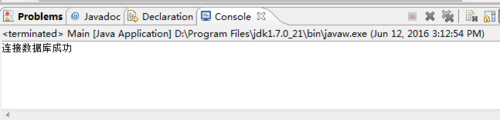java通过jdbc连接SQL数据库(SQL2012举例)
首先,在连接数据库之前必须保证SQL Server 2012是采用SQL Server身份验证方式而不是windows身份验证方式。如果在安装时选用了后者,则重新设置如下:
https://www.51it.wang/ll/13-1
当你保证SQL Server 2012是采用SQL Server身份验证方式后,开始如下配置:
一、因为SQL Server 2012装好后,默认协议是没有开启的,所以要打开SQL Server配置管理器中开启:
1、安装好SQL Server 2012后,运行 开始 → 所有程序 → Microsoft SQL Server 2012 → 配置工具 →SQL Server配置管理器,如下图1所示:
(图1)
2、打开的窗口如下图所示。在左边栏找到 SQL Server网络配置选项,点开它的小箭头,会看到“【你的数据库名】的协议” (图中是MSSQL的协议),选中它,看右边栏。如下图2所示: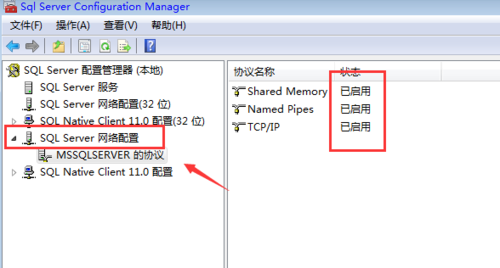
(图2)
(1)如果Named Pipes 未启用,则右键→启用
(2)右键单击 TCP/IP,选择 启用
(3)双击TCP/IP(右键→属性),在弹出的窗口中选择 “IP地址” 选项卡,将IP1和IP10的【IP地址】设为127.0.0.1,并将所有【IPx】的【已启用】设为是。接着,拖动下拉条到最下方,将 IPAll 中的【TCP端口】设成 【1433】,其余不变。
3、重新启动计算机。
4、接下来使用telnet命令测试1433端口是否打开。首先要保证telnet服务开启。(具体开起telnet命令方法可以百度:这里简单说下。控制面板-卸载程序-添加与关闭winows功能,将telnet服务和客户端两个协议打勾确定即可)
5、完成上一步后。开始菜单 → 运行cmd → 输入:telnet 127.0.0.1 1433,(注意telnet与127之间有空格,1与1433之间有空格)。如下图
6、若提示“不能打开到主机的连接,在端口 1433: 连接失败”,则说明1433端口没有打开,需要重新进行以上配置。若连接成功,显示如图6所示: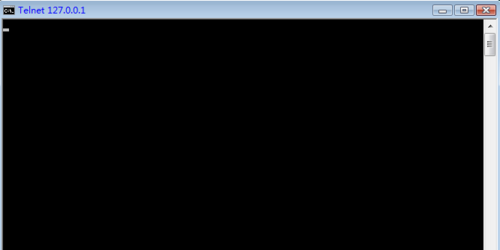
(图6)
二、环境变量CLASSPATH配置:
1、下载Microsoft JDBC Driver 4.0 for SQL Server
在这里下载:http://www.microsoft.com/zh-cn/download/details.aspx?id=11774
4.0版本支持的 SQL Server有:
Microsoft®SQL Server® 2012
Microsoft®SQL Server® 2008 R2
Microsoft®SQL Server® 2008
Microsoft®SQL Server® 2005
Microsoft®SQL Azure
下载sqljdbc_4.0.2206.100_chs.tar.gz(2.2M),解压文件,得到sqljdbc.jar和sqljdbc4.jar。如果你使用的是jre1.7版本,则忽略sqljdbc.jar(因为它用不了,而且如果和sqljdbc4.jar一起用会出错),只留下sqljdbc4.jar。
以下设置均针对jre1.7版本(1.7以下应该也适用,自测,不行再下版本搞丶的):
在D盘新建一个文件夹,命名为sqljdbc4,将sqljdbc4.jar复制一个进去。
(看自己 的爱好可以更改)
2、右击 我的电脑 → 属性 → 高级系统设置(高级) → 环境变量,在系统变量中双击CLASSPATH变量(或选中CLASSPATH后 → 编辑),在最后面追加 “;D:\sqljdbc4 \sqljdbc4.jar” (注意最前面有个 ; )若不存在CLASSPATH,就新建CLASSPATH变量,并且将其值设为“D:\sqljdbc4 \sqljdbc4.jar”。如图8所示:
(图8)
3、连续点击 确定 以退出环境变量配置。
4、接下来的工作非常重要(因为这个问题我纠结了很久)!!
有几个地方需要注意:
(1)我们需要将sqljdbc4.jar类库文件拷贝到D:\Program Files\java\jdk1.7.0\jre\lib\ext目录下。(看你安装在哪个盘,如果是C盘,则最前面的D改为C,下同)
(2)我们需要将sqljdbc4.jar类库文件拷贝到D:\Program Files\Java\jre7\lib\ext目录下
最好是,只要是jre文件夹,都复制一个sqljdbc4.jar到jre7\lib\ext里去!!
(3)如果是使用Tomcat做服务器(我使用的是Tomcat8.0),那么我们需要将sqljdbc4.jar类库文件拷贝到C:\apache-tomcat-8.0\lib目录下。
(4)如果是使用Tomcat做服务器,那么我们需要将sqljdbc4.jar类库文件拷贝到D:\apache-tomcat-8.0\webapps\XXX\WEB-INF\lib目录下(XXX目录是我的应用)
注意,只有sqljdbc4.jar !!如果把sqljdbc.jar和sqljdbc4.jar都拷在一起的话,这样就算你全都做对了,也会持续出现有“此驱动程序不支持JRE1.7,请使用支持JDBC4.0的sqljdbc4.jar的类库”的问题。因为jdk默认地选择了sqljdbc.jar(前面我已经提到,只留下sqljdbc4.jar)。
三、使用Eclipse测试连接SQL Server 2012数据库:
1、打开SQL Server 2012,在其中新建数据库 Test,然后退出SQL Server 2012。
2、运行Eclipse,新建一个Java Project 名为 Test。
3、右单击src,依次选择 Build Path → Configure Build Path,在打开的窗口的右边选择 Libraries标签,然后单击 Add External JARs,找到 sqljdbc4.jar 文件并打开,然后单击 OK 完成构建路径的配置。如图9: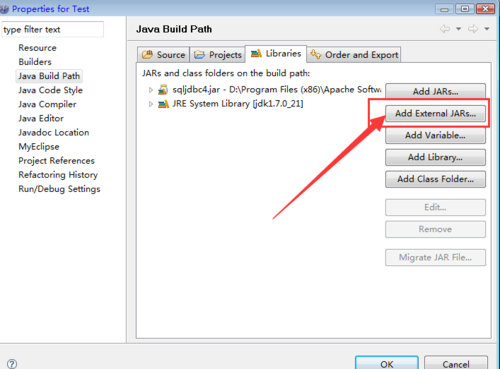
(图9)
4、在Test中新建包pkg,在pkg中新建一个类Main,在其中输入代码如下:
package pkg;
import java.sql.*;
public class Main {
public static void main(String [] args)
{
String driverName="com.microsoft.sqlserver.jdbc.SQLServerDriver";
String dbURL="jdbc:sqlserver://localhost:1433;DatabaseName=Test";
String userName="leizi";
String userPwd="liulei";
try
{
Class.forName(driverName);
Connection dbConn=DriverManager.getConnection(dbURL,userName,userPwd);
System.out.println("连接数据库成功");
}
catch(Exception e)
{
e.printStackTrace();
System.out.print("连接失败");
}
}
}温馨提示:如果要对数据库中的某个表进行操作,需要像这样子做:String sql = "SELECT FROM [数据库名].[dbo].[表名] where xxx "; 例如String sql = "SELECT FROM [metro].[dbo].[4] wherexxx" 。注意,中括号是必要的,不能去掉。
商业转载请联系作者获得授权,非商业转载请注明本文出处及文章链接